 全国
全国
 全国
全国
大家都知道IE是微软系统自带的浏览器,但是有用户反馈在使用过程中会出现不流畅的情况。经小编分析,应该是IE浏览器中的加载项导致的。那我们可以采用禁用加载项的方法来解决这个问题。
操作方法:
1、首先要在电脑上打开控制面板,找到Internet选项,并点击。
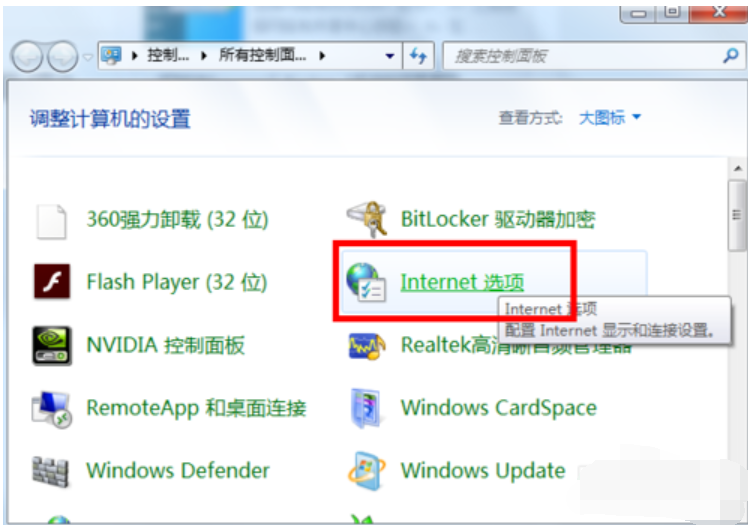
2、在打开的Internet属性对话框中,点击打开程序选项卡。
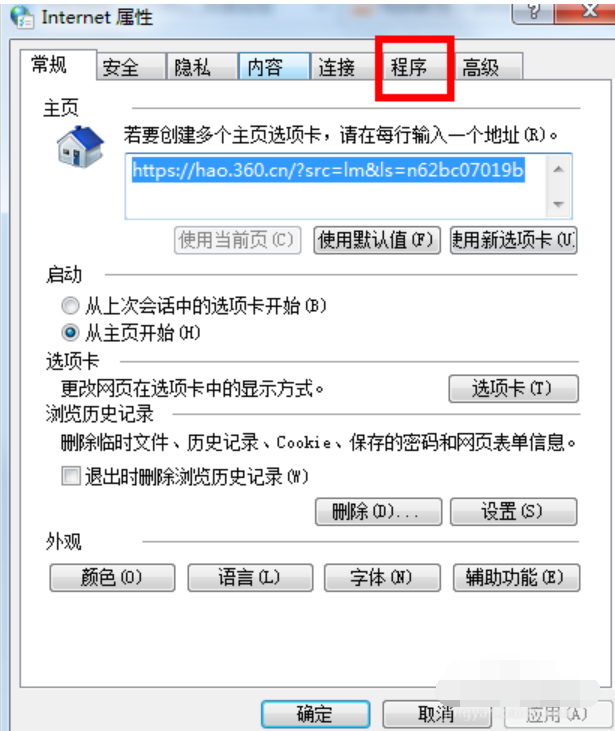
3、在程序选项卡中的第二项就是管理加载项(启用或禁用安装在系统中的浏览器加载项),点击红色方框中的管理加载项。
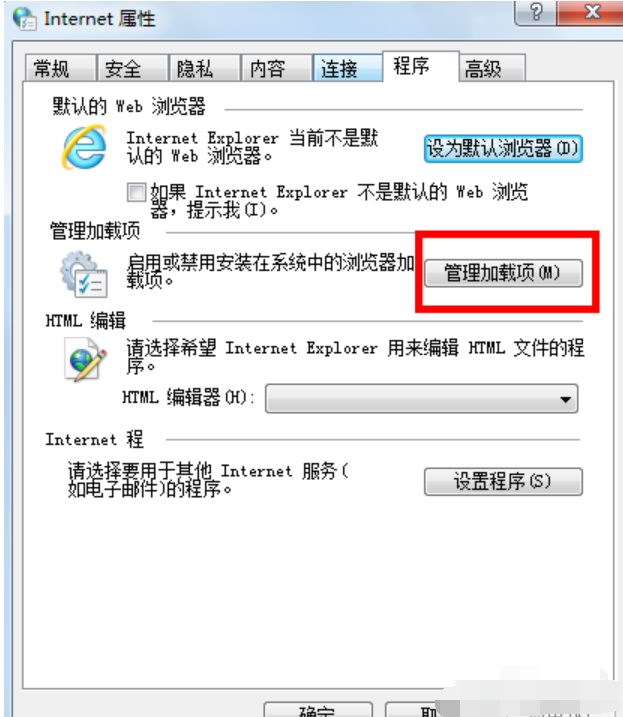
4、在管理加载项界面的左侧,点击加载项类型中的工具栏和扩展。
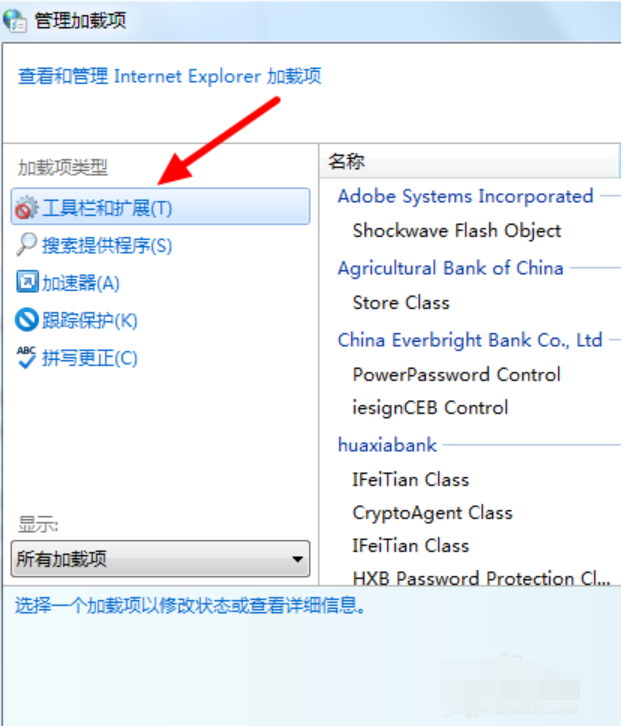
5、然后在下端显示下面的菜单中单击所有加载项。
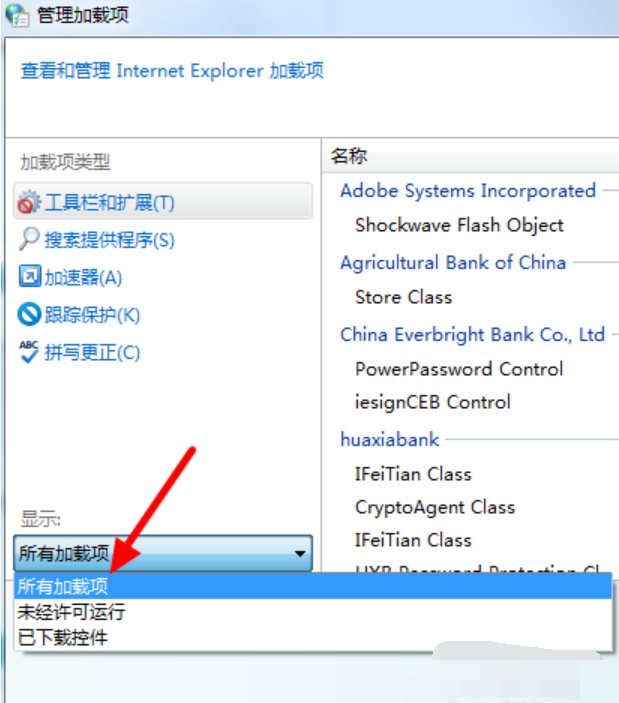
6、这时,在管理加载项界面的右侧会出现IE浏览器所有的加载项。选中需要禁用的加载项后点鼠标右键,会出现一个菜单,而菜单中的第一项便是禁用。用鼠标左键点击禁用,便可以将此项目禁用。

7、另外,还有一个打开管理加载项界面的方法,就是打开IE浏览器后,在右上角点击红色箭头所指的齿轮形态的图标。在出现的下拉菜单中,点击管理加载项,就可以打开其界面,随后便可以进行相关操作。
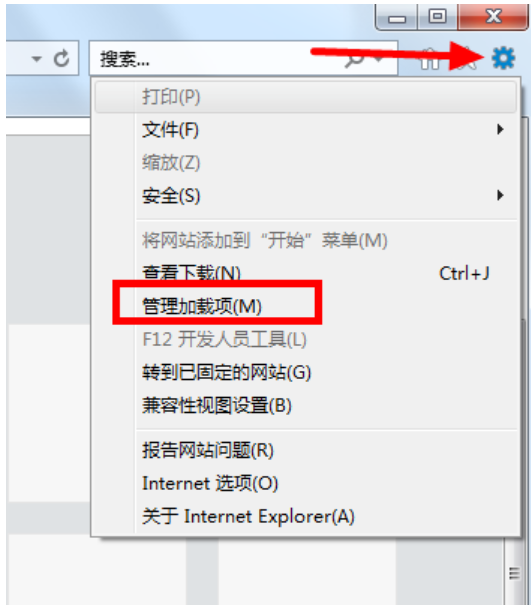
以上就是小编要分享的内容啦。

 win7怎么设置开机启动项
win7怎么设置开机启动项
计算机(computer)俗称电脑,是现代一种用于高速计算的电子计算机器,可以进行数值计算,又可以进行逻辑计算,还具有存储记忆功能。是能够按照程序运行,自动、
 Win7系统开机自启动项怎么设置
Win7系统开机自启动项怎么设置
在平时的工作中,我们有可能需要安装很多软件,但是有些软件一安装开机之后就会自己启动,于是我们就得去设置开机启动项,那么Win7系统如何设置开机启动项呢?接
 win7开机启动项如何设置
win7开机启动项如何设置
大家在使用电脑的过程中都会发现,现在的`很多软件在安装的时候,都会默认开机启动,这会让开机速度变慢。那么,win7开机启动项怎么设置?下面,小编就为大家带
 Win7系统如何禁用WMI服务
Win7系统如何禁用WMI服务
通过WMI服务我们可以访问、配置、管理和监视几乎所有的Windows资源。那么Win7系统如何禁用WMI服务呢?下面就让小编来告诉大家吧,欢迎阅读。Win7禁用WMI服务的方

时效保障

明码标价

全程上险

超长保险

扫码享福利
优惠信息提前知,服务售后有保障